Como criar uma campanha de remarketing que converte?
Como criar uma campanha de remarketing que converte? – Neste artigo você vai conferir o passo a passo de criação de uma campanha de remarketing que vai gerar resultados para o seu e-commerce.
Para continuar a leitura deste post o requisito é ter lido este artigo anteriormente: O que são e como criar públicos de remarketing no Facebook Ads? – é só clicar aqui para acessar.
Já terminou a leitura? Agora podemos continuar!
Para começar a criar a campanha de remarketing precisamos que alguns públicos já estejam criados, e eles são:
- Quem visitou o site nos últimos 7 dias;
- Quem visitou o site nos últimos 14 dias;
- Adicionou ao carrinho nos últimos 7 dias;
- Adicionou ao carrinho nos últimos 14 dias;
Após os públicos terem sido criados acesse o gerenciador de anúncios do Facebook, e clique no botão Criar Campanha:
Defina um nome para a campanha, o orçamento diário dela, e no objetivo de campanha selecione conversões, afinal queremos gerar vendas com o remarketing.
Sugerimos que você use a mesma padronização de nomes para a criação da campanha, assim além de deixar elas mais organizadas, irá facilitar as análises e otimizações de resultados.
Da forma como criamos o nome da campanha ficou:
[ONGOING] [CONVERSAO] Remarketing
A tag [ONGOING] significa que está é uma campanha de veiculação contínua.
A tag [CONVERSAO] como o próprio nome já diz define que é uma campanha com o objetivo de conversão.
O nome Remarketing é para nos ajudar a identificar que esta é uma campanha de remarketing.
No conjunto de anúncios também seguimos uma padronização de nomes, onde o nome do conjunto ficou:
00 – [FEED] [STORIES] Carrinho Abandonado – 7D
O numeral 00 significa que este é o público zero na nossa hierarquia de conjunto de anúncios.
As tags [FEED] e [STORIES] definem em quais posicionamentos a campanha terá veiculação.
O nome Carrinho Abandonado – 7D define que o público escolhido para essa campanha é quem abandonou o carrinho nos últimos 7 dias.
Criada a campanha, agora será necessário configurar o conjunto de anúncios, para isso selecione a campanha e clique em editar no conjunto de anúncios:
Na página de edição do conjunto de anúncios altere o evento de conversão para compra:
No campo de público-alvo insira o público que abandonou o carrinho nos últimos 7 dias que já foi previamente criado como demonstrado no artigo anterior:
Desmarque a opção de direcionamento detalhado, pois essa é uma campanha de remarketing, então não temos o objetivo de trazer mais pessoas novas, mas sim de reimpactar quem já interagiu com a marca.
No menu de seleção dos posicionamentos selecione:
- Feed do Facebook;
- Feed do Instagram;
- Coluna da Direita;
- Stories do Facebook;
- Stories do Instagram;
- Explorar do Instagram;
Pois são esses os posicionamentos que tendem a gerar mais conversões:
Feitas todas as configurações clique em Publicar.
Agora será necessário criar os anúncios, para isso acesse o menu de criação de anúncios, e clique no botão Criar:
Após isso dê um nome para o seu anúncio:
Recomendamos a seguinte padronização para o nome do anúncio:
Nome do produto – Subido – Data do dia que foi criado
A tag Subido indica se este é um anúncio original, ou se é uma cópia, caso fosse uma cópia ele não possuiria essa tag.
Feito isso o Facebook irá abrir uma nova janela onde será necessário fornecer as imagens, link e descrições do anúncio:
Na imagem do anúncio selecione fotos de seus produtos mais vendidos ou com maior estoque de preferência, na imagem acima estávamos apenas exemplificando a criação, então no seu anúncio tente trabalhar com imagens com um design mais sofisticado ao invés do fundo branco.
No texto do anúncio faça chamadas que remetam a ação de compra, e que lembrem o usuário que ele já estava fazendo uma ação no seu site, veja abaixo alguns exemplos de chamadas:
- Volte e finalize o seu pedido;
- Estamos te esperando;
- Queremos ir para a sua casa;
- Você esqueceu no carrinho, finalize o pedido agora mesmo;
- Esqueceu de nós?
Use e abuse da sua criatividade para formular as frases do seu anúncio, e lembre-se, quanto mais pessoal, mais tende a gerar resultados.
Dica: se você está sem criatividade, uma boa opção pode ser espiar os anúncios das grandes lojas usando a biblioteca de anúncios do Facebook, clique aqui para acessar.
Se você está veiculando no anúncio do remarketing uma foto de um produto específico, no link do anúncio insira o link deste produto, pois do contrário o usuário pode ter dificuldades para encontrá-lo.
Na sua campanha de remarketing lembre-se de inserir vários anúncios, e de vários produtos, pois assim o Facebook conseguirá testar dentre os anúncios fornecidos, qual deles vende mais.
Agora que vimos todo o passo a passo da criação de uma campanha de remarketing, veja como escalar a sua campanha.
Até neste momento a campanha possui apenas 1 conjunto de anúncio, com 1 público ativo, então veremos como devem ser criados da maneira correta os conjuntos de anúncio para que sejam trabalhados públicos diferentes.
Selecione a campanha de remarketing, e depois clique no botão criar para que o novo conjunto de anúncios seja criado:
Repare que neste conjunto de anúncios o público selecionado é quem abandonou o carrinho nos últimos 14 dias, então selecionaremos este público na criação do anúncio, porém é necessário excluir o público do conjunto de anúncios 00, afinal não queremos anunciar para eles 2 vezes.
Para fazer essa exclusão clique no botão Excluir na seleção de públicos, e depois selecione qual público quer excluir:
Feito isso, as demais configurações do conjunto de anúncios e dos anúncios é semelhante a criação do primeiro.
Hierarquia de conjuntos de anúncios sugerida
Para que a sua campanha ofereça maior performance, vamos listar abaixo a hierarquia de conjuntos de anúncio que sugerimos:
00 – Carrinho Abandonado – 7D
Público segmentado:
Quem abandonou carrinho nos últimos 7 dias;
01 – Carrinho Abandonado – 14D
Público segmentado:
Quem abandonou carrinho nos últimos 14 dias;
Público excluído:
Quem abandonou carrinho nos últimos 7 dias;
02 – Visitou o site – 7D
Público segmentado:
Quem visitou qualquer página nos últimos 7 dias;
Público excluído:
Quem abandonou carrinho nos últimos 14 dias;
Quem abandonou carrinho nos últimos 7 dias;
03 – Visitou o site – 14D
Público segmentado:
Quem visitou qualquer página nos últimos 14 dias;
Público excluído:
Quem visitou qualquer página nos últimos 7 dias;
Quem abandonou carrinho nos últimos 14 dias;
Quem abandonou carrinho nos últimos 7 dias;
04 – Visitou o site – 21D
Público segmentado:
Quem visitou qualquer página nos últimos 21 dias;
Público excluído:
Quem visitou qualquer página nos últimos 14 dias;
Quem visitou qualquer página nos últimos 7 dias;
Quem abandonou carrinho nos últimos 14 dias;
Quem abandonou carrinho nos últimos 7 dias;
Com a sua campanha sendo estruturada dessa maneira você garante performance, e não haverá sobreposições de públicos.
Essa hierarquia já foi testada e gerou ROI acima de 10, ou seja, a cada real investido retornaram 10.


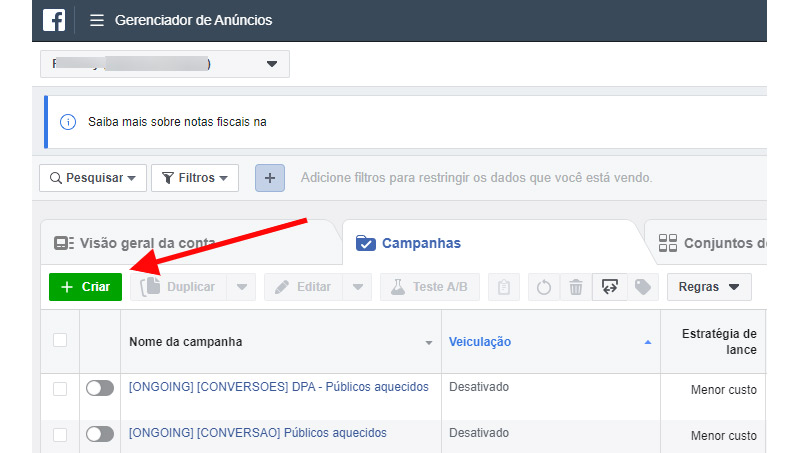
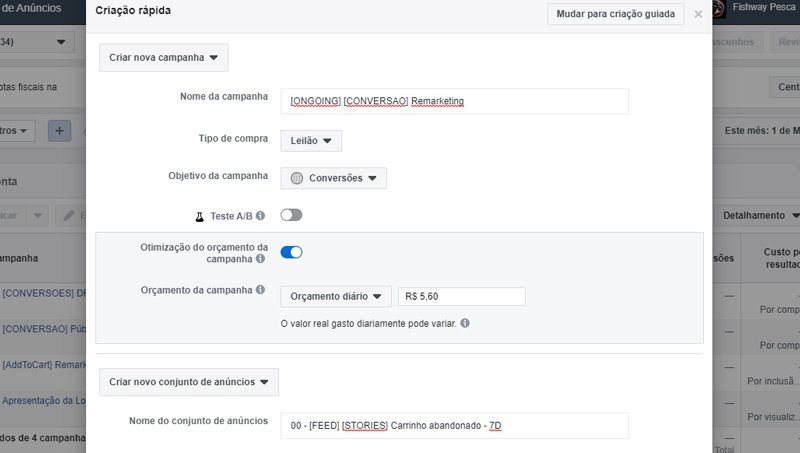
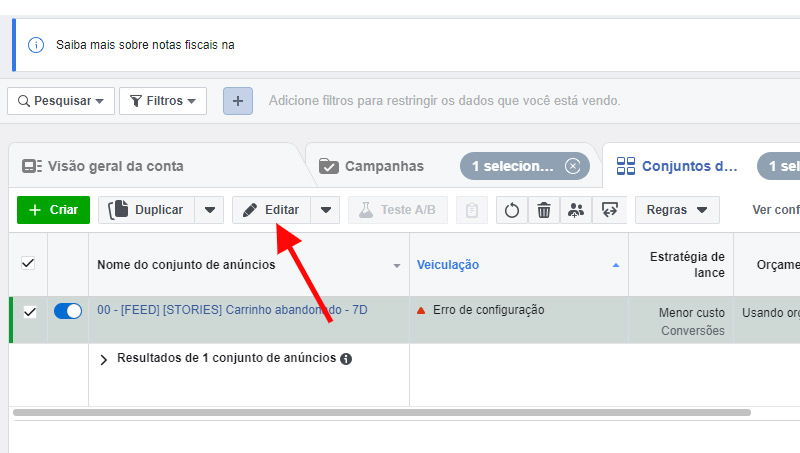
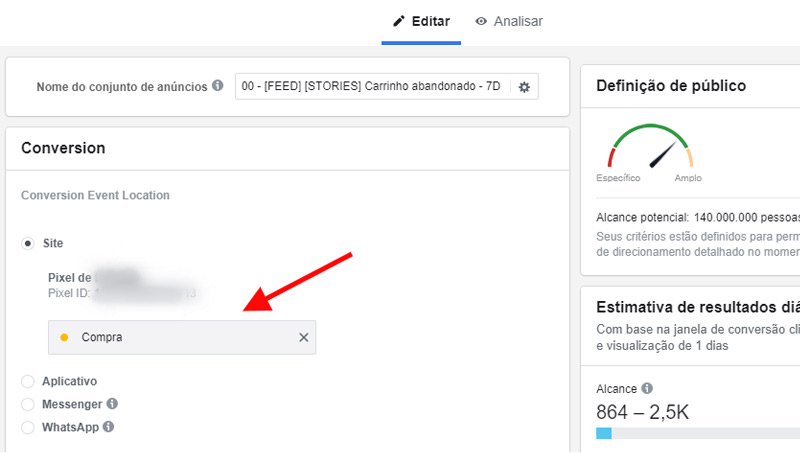

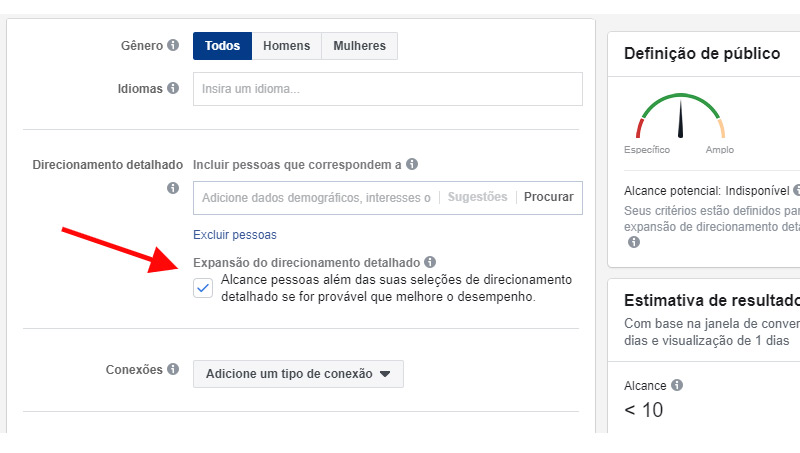
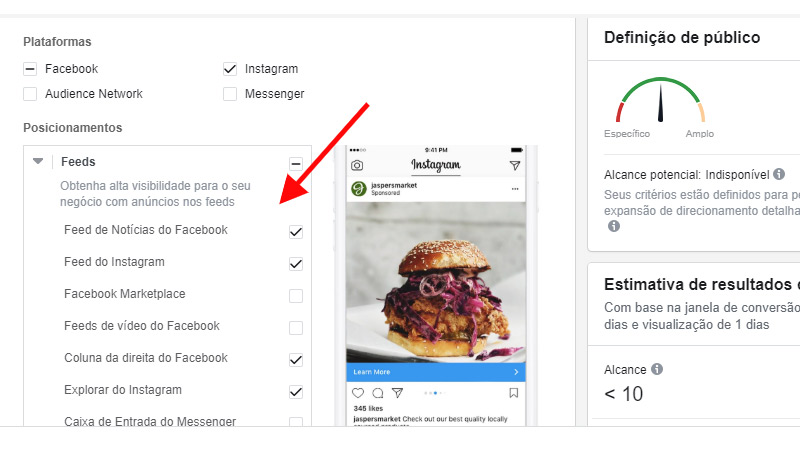
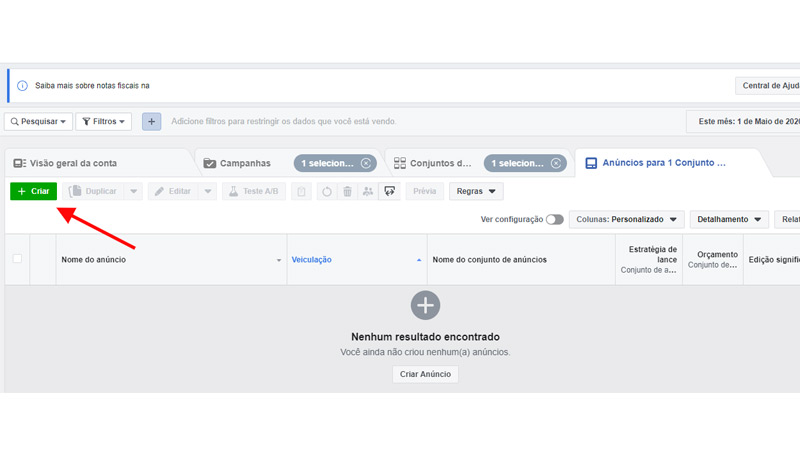
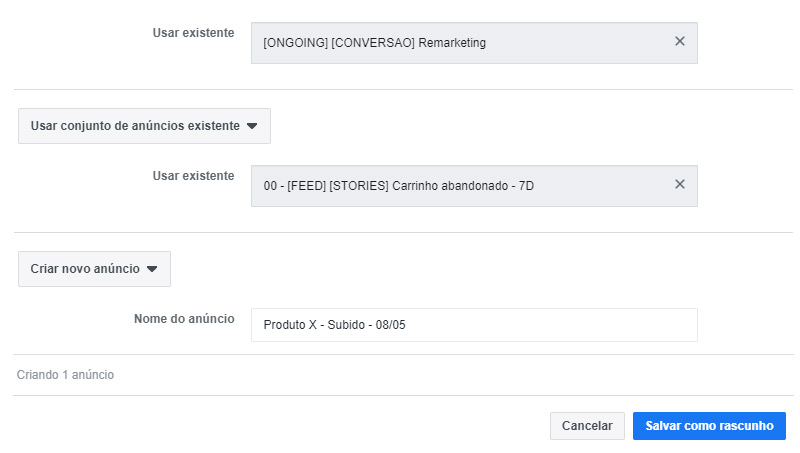
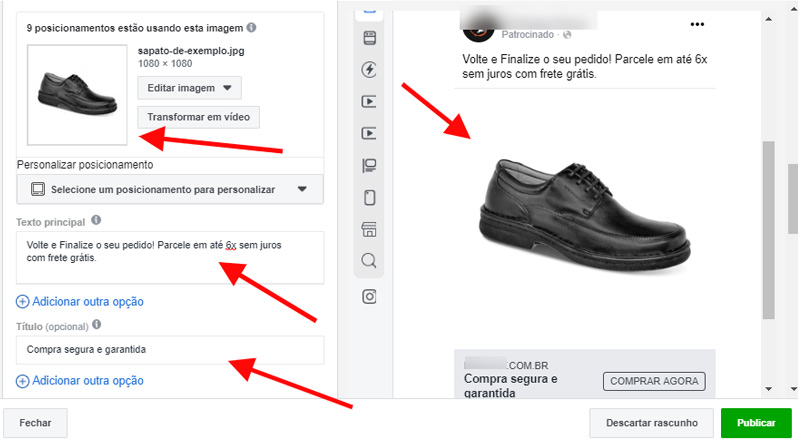
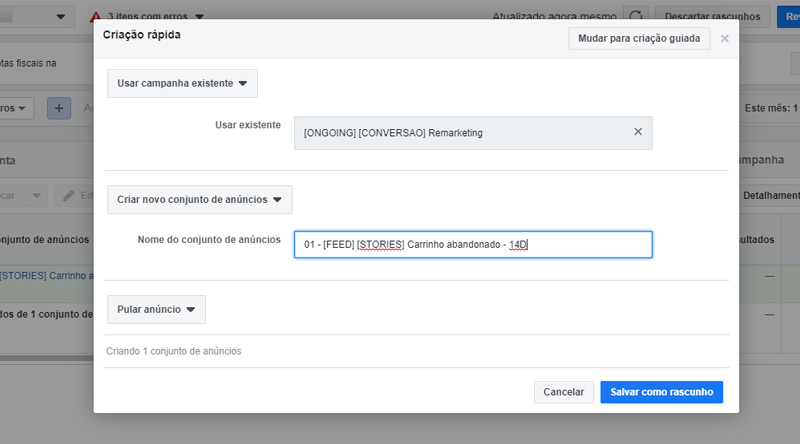
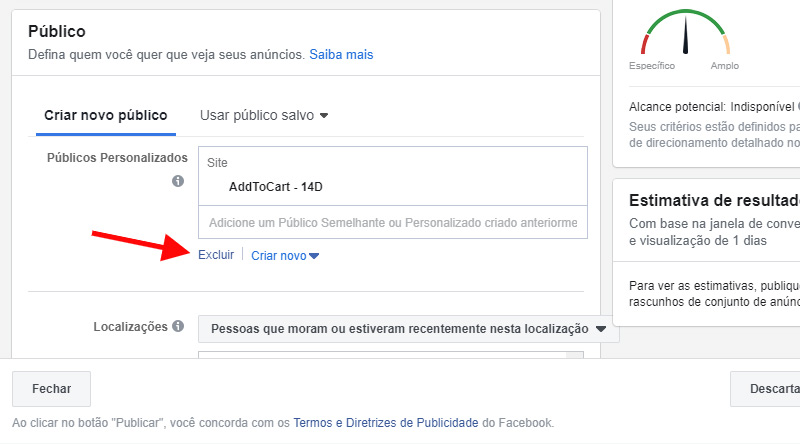
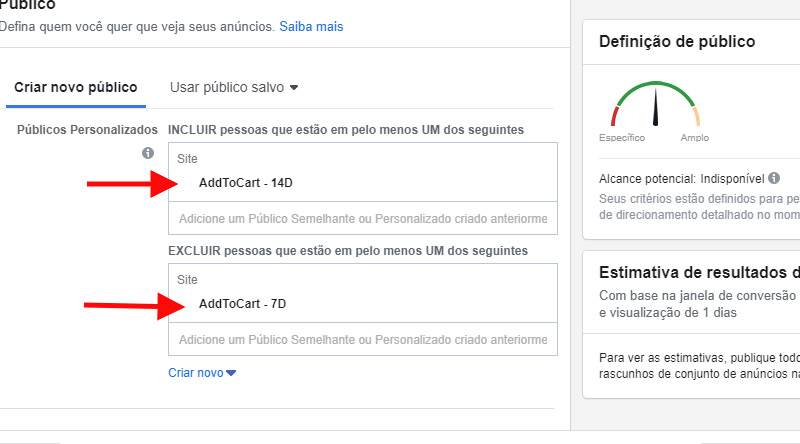


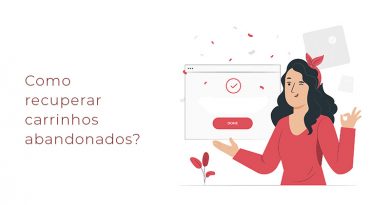
Pingback: Principais erros de tráfego pago para e-commerce | Blog Irroba E-commerce